人在井天
分区丢失了,解决的要点为二:一、最大限度地避免往问题硬盘写入新的数据,导致数据被覆盖。二、用diskgenius重建分区表。
一、最大限度地避免往问题硬盘写入新的数据,导致数据被覆盖。
因为误操作,或者别的原因,导致硬盘分区丢失,这种事是常有的。最为常见的是GHOST误操作,所有的分区合并成了一个大的分区。其实对于这样的GHOST误操作,只要处理得当,可以完美地找回原来的全部分区和数据的。
数据恢复的前提是,数据没有被覆盖。何谓覆盖?比如我们在电脑上删除了一个文件,操作系统其实只是把这个文件标志为已删除而已,真正的文件其实还在。文件保存在硬盘上,这个文件在硬盘上要占据一个位置。只要我们没有把这个文件所在的位置写入新的数据,那么,用数据恢复软件一般就能够完全地恢复这个文件。这就叫作数据没有被覆盖。如果已经在这个文件所在的位置写入了新的数据,那么,就没有办法用数据软件恢复这个文件了。这就叫作数据已经被覆盖。
分区丢失了,首要的是保持冷静,立即停止对问题硬盘进行操作。最好是立即关机。要谋定而后动,最大限度地避免往问题硬盘上写入新的数据。操作系统在运行的时候,一般总会往硬盘上写入一些临时数据,而这些对于用户而言并不透明。所以立即关机是最为明智的。
二、为了避免对硬盘写入新的数据,所以用diskgenius重建分区表,最好不要使用问题硬盘上的操作系统解决问题。最好的办法是用光盘版winpe,或者u盘版winpe,或者把问题硬盘挂到其它正常的电脑上,进行操作。
winpe其实是一个微型的操作系统,基于xp的winpe,它的操作界面和xp是一样的,只是功能较为简单而已。一般的ghost版操作系统光盘,都自带有winpe微型系统。你只要留心查看一下光盘的启动菜单,你就能够发现的。
如果没有光盘版winpe的话,但有u盘的话,则可以安装U盘版winpe,百度搜winpe,即可以找到下载地址。推荐老毛桃最终修改版http://www.duote.com/soft/8624.html
如何把winpe安装到u盘以及如何u盘启动,网上的教程很多,多搜索多学学总能掌握的。
如果实在没有光盘版的pe,也没有u盘版的pe,那么,也可以考虑把pe安装到问题硬盘上,然后用硬盘版的winpe进行操作。这要冒着覆盖部分数据的危险的。非不得已,不要这样做。
diskgenius分为dos版和windows版两种,其实功能是一样的,操作上也都是图形界面,操作界面大致差不多。一般的dos系统都带有,在dos的菜单上,一般用diskgen这个名字。
最新版的一键ghost,光盘版硬盘版U盘版的,都是带有diskgenius这个工具的。如果你的问题硬盘的操作系统上安装有ghost,那么在开机的时候选择ghost进入,可以启动这个diskgenius的。这样方式启动diskgenius,一般不会往问题硬盘上写入新的数据的。原因是dos版的diskgenius是纯内存运行的。它从硬盘上读取到数据后,它的运行不再信赖于硬盘。
一般的winpe都是不带diskgenius这个工具的,所以需要从网上下载,百度搜diskgenius,即能找到下载地址的。请下载最新版的,越是最新版的,成功的可能也就越大些。
如果用的是光盘版的pe,可以用pe连网后,把diskgenius下载到桌面。把文件放到桌面,这是一个要点。原因是,这样下载的文件是完全地放在内存中的。如果是用问题硬盘上的pe启动的,同样的是要把下载的文件放在桌面上。切记这个要点。
三、为什么选择diskgenius?重建分区表的功能并非diskgenius所独有,但是,功能最为强大,兼容性能最好,则非diskgenius莫属了。如果用diskgenius找不回来的分区,很难想象到还有其它的免费软件能够找到。
四、备份分区表,在用diskgenius重建分区表之前,必须首先备份分区表,这样做是为了避免错上加错。
下载diskgenius并解压,然后在解压的文件夹中找到diskgenius.exe双击,启动软件。如果有多个硬盘存在的问题,先在左边的分区目录树上,找到问题硬盘点一下,这样在硬盘分区图形里显示的就是这个问题硬盘的图。
[图1]
然后点硬盘-->备份分区表,选择一个位置保存好。最好不要保存在问题硬盘上,如果只有光盘版的PE,没有U盘可以保存,可以把备份保存在桌面上。因为重建分区表是立即生效的。如果出了问题,可以在桌面上找到备份的分区表进行还原。而桌面的分区表备份是放在纯内存中的,不会对硬盘造成数据覆盖。
[图2]
要还原分区表的时候,点硬盘-->还原分区表,找到备份的文件,点打开后,再点确定就是了。
五、正式开始重建分区表。
在主菜单上点工具-->搜索已丢失分区(重建分区表)
[图3]
搜索范围选整个硬盘
搜索方式选高级(默认就是高级)
高级方式选项请采用默认,如果搜不到,则改变高级方式选项后再搜,一般不需要。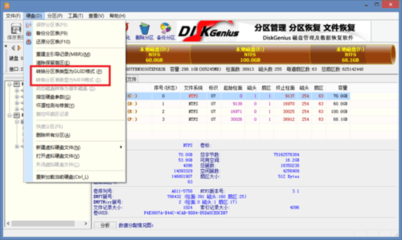
[抓图4]
对于搜到的分区,请根据分区的大小,文件系统,是否格式化,分区中的文件(在搜到一个分区后,在左边的分区目录树上,把目录点开,然后在左边可以看到分区的文件夹目录,在右边可以看到分区的文件目录),以判断搜到的分区是不是我们所要找的分区。
对于GHOST误操作所造成的所有分区合并为一个分区的案例来说,搜到的第一个分区应该是现在这个唯一的分区,对于这个分区应该点忽略,如果点保留的话,则无法继续搜下去。
[图5]
现在我搜索到了一个分区,相关的信息显示的是,文件系统ntfs,已经格式化,大小2.1G,分区中的文件是我原来的文件,据此我确认这个分区是我原来丢失的分区,于是点保留。
[图6]
继续搜索下去,最后完成搜索:
[图7]
现在再一次根据所搜到的全部分区的分区的大小,文件系统,是否格式化,分区中的文件,以判定所搜到的全部的分区,是不是就是我们以前的全部的分区。
如果是的话:
就在工具栏上点“保存更改”
分区表格式一般是mbr,所以一般请选择mbr
[图8]
六、完美的结果是找到全部分区和文件,只是对于GHOST误操作的案例来说,现在的系统可能不能再用了而已。但也有不完美的情形,可能找到了某个分区,但这个分区显示的状态是未格式化,或者是索性找不到。对于这种情形,那就只好直接尝试数据恢复了。diskgenius本身有误删除和误格式化的数据恢复。功能也极为强大,可以试着用它吧。
按:转载请不要删除原文链接,这是对于创作者基本的尊重http://blog.sina.com.cn/s/blog_49f914ab0100how1.html
 爱华网
爱华网


